Les cartes graphiques peuvent être extrêmement chères et peuvent causer un grand trou dans vos poches. Il se peut qu'en installant votre carte graphique sur votre système, vous trouviez l'erreur suivante“carte graphique non détectée”fréquemment sur l'écran. Cela peut être très douloureux pour vous, car vous verriez votre investissement se noyer.
Ne vous inquiétez pas car il existe encore plusieurs cas expliqués dans l'article que vous pouvez mettre en œuvre pour savoir pourquoi et comment résoudre ce problème.
Pourquoi et comment réparer ?
Plusieurs points peuvent venir à l'esprit lors de la résolution du problème "carte graphique non détectée”question. Nous examinerons les raisons qui ont conduit à une telle question, puis un guide expliquant les éléments suivants comment vérifier la carte graphique sur Windows 10.
1. Le GPU est-il installé correctement ? Vérifiez l'installation de votre GPU
La toute première préoccupation qui vient à l'esprit de tout passionné d'informatique concerne le matériel lui-même. Lorsque les utilisateurs rencontrent des problèmes avec leur carte graphique, la toute première chose à faire est de procéder à une inspection approfondie du matériel pour découvrir les dommages potentiels.
L'une des sections les plus importantes de tout GPU est son liquide de refroidissement, qui garantit le bon fonctionnement du GPU. Vous devez donc vous renseigner sur les ventilateurs de refroidissement utilisés dans le GPU. Si ces ventilateurs sont en bon état, le GPU est considéré comme fiable et fonctionnel. Cependant, il existe d'autres éléments que vous pouvez vérifier dans ces ventilateurs de refroidissement, ce qui confirmerait la fiabilité des outils utilisés dans le ventilateur.

Dans d'autres cas, vous pouvez hériter d'une carte graphique vieille de quelques mois ou d'un an. Tout en étant incertain de l'historique de la carte, vous devriez toujours envisager d'utiliser de la pâte thermique sur votre GPU pour prolonger sa durée de vie et fournir un scénario pour tester l'adaptabilité de la carte. Grâce à une inspection claire du matériel, vous pouvez toujours protéger la qualité de votre GPU.

En vérifiant votre GPU, il est évident que vous avez peut-être retiré le GPU de votre ordinateur. Pour cela, vous devez consulter les étapes suivantes qui expliquent ce que chacun doit suivre lors de l'installation d'un GPU.
Étape 1 : Vous devez éteindre votre PC et couper toutes les alimentations de l'unité de traitement. Ensuite, vous devez accéder au panneau qui contient et maintient le GPU dans le support.
Étape 2 : Déverrouillez le clip de l'emplacement PCI-e et retirez le GPU en tirant légèrement sur la carte.
Étape 3 : Sortez votre GPU neuf ou réparé et poussez-le vers le bas pour le faire glisser dans la fente tout en vous assurant que le verrou sécurisé est inséré en place.
Étape 4 : Couvrez tous les appareils et verrouillez-les correctement à travers toutes les vis.
2. Le bon pilote du GPU est-il installé ? Réinstallons les pilotes de la carte graphique
Si votre inspection vous a permis de découvrir que le matériel de la carte graphique est en parfait état, la deuxième préoccupation concerne la partie logicielle de votre carte graphique. Considérant votrecarte graphique, ne fonctionne pas il peut y avoir des problèmes avec l'installation de votre pilote. Pour réinstaller efficacement les pilotes de votre GPU sur votre appareil, vous devez d'abord désinstaller les précédents.
Étape 1 : Appuyez simultanément sur les touches "Win + R" pour lancer la boîte " Exécuter ". Tapez "devmgmt.msc" pour accéder à la fenêtre du gestionnaire de périphériques pour désinstaller les pilotes.
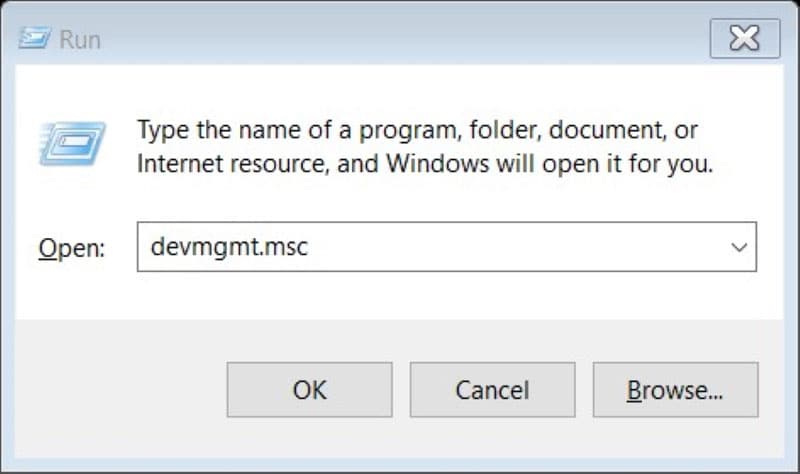
Étape 2 : Naviguez et trouvez l'option " Display Adapters " dans la liste pour afficher les périphériques présents dans la catégorie.
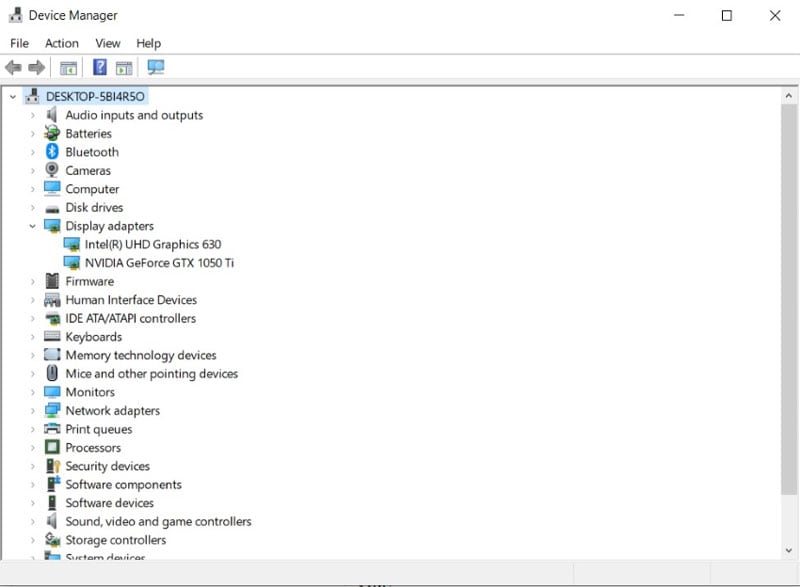
Étape 3 : Localisez le nom de la carte graphique et sélectionnez l'option "Désinstaller le périphérique" dans le menu déroulant. Dans la boîte de dialogue qui s'ouvre, sélectionnez l'option "Supprimer le logiciel pilote de ce périphérique" et cliquez sur "Désinstaller" pour terminer le processus.
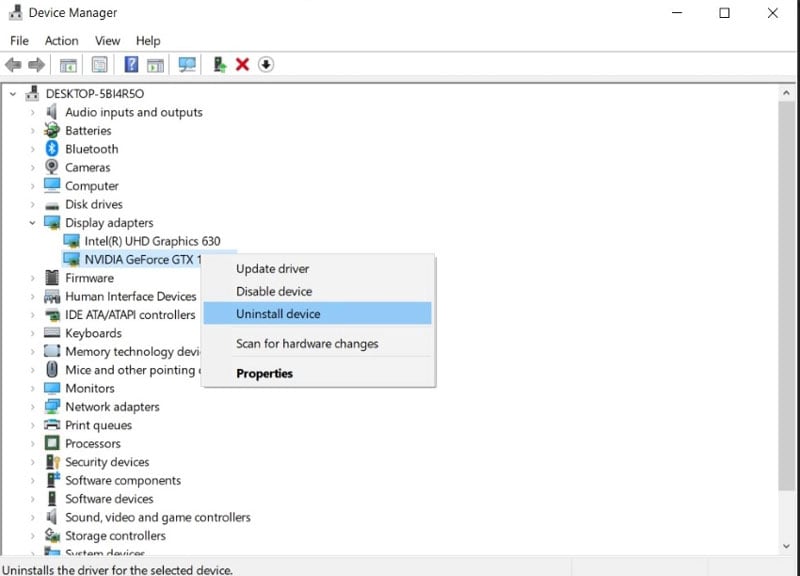
Ensuite, vous devez réinstaller les pilotes de la carte graphique sur votre appareil. Pour cela, vous pouvez suivre deux méthodes distinctes qui résoudraient les problèmes suivants‘La carte graphique ne fonctionne pas.’
Méthode 1 : Sur le site du fabricant
La première méthode consiste à survoler le site Web du fabricant de votre PC ou de votre carte graphique. Trouvez le modèle exact du PC ou la version de la carte graphique ainsi que le système d'exploitation. Téléchargez le fichier auto-exécutable et exécutez le setup pour installer le logiciel avec succès.
Méthode 2 : Par la mise à jour de Windowsêtre
L'installation du pilote peut être effectuée en redémarrant Windows et en attendant que Windows Update réalise les pilotes graphiques manquants dans le système d'exploitation. Si les mises à jour ne montrent aucun progrès en ce qui concerne les pilotes, vous pouvez essayer l'option "Scanner les modifications matérielles" dans le dossier Gestionnaire de périphériques.
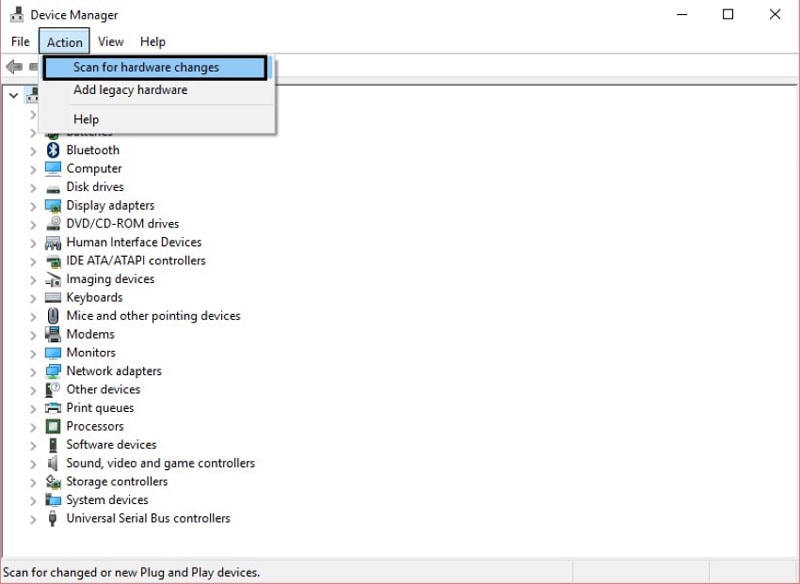
3. Des problèmes de compatibilité ? Faites une auto-vérification rapide
L'option la plus pratique pour découvrir ce qui ne va pas avec votre carte graphique est de suivre certaines opérations de compatibilité dans le système. La première consiste à effectuer un test de charge pratique qui soumet le GPU à un stress réel. Vous obtiendrez ainsi un rapport sur les conditions importantes du GPU qui prévaut.
Vous pouvez même envisager de combiner le test de stress avec le test de température pour obtenir une image claire de la façon dont votre GPU réagit à la charge. S'il devient extrêmement chaud, cela peut endommager le dispositif, ce qui soulève des questions sur la compatibilité de la carte graphique.
De nombreuses personnes remettent en question leur Carte graphique NVIDIA non détectée par le système, que l'on peut découvrir efficacement en comparant sa compatibilité avec les jeux haut de gamme. Pour vérifier si une carte graphique est compatible avec le jeu et le périphérique, vous devez exécuter ces jeux et vérifier si la carte fonctionne correctement sans aucun décalage. Cela peut vous permettre de découvrir les problèmes de compatibilité avec votre carte, ce qui permet de trouver une solution au problème.'carte graphique non détectée’.
4. Le BIOS est-il obsolète ? Mettez à jour votre BIOS
Si l'on considère qu'aucune des méthodes mentionnées ci-dessus n'a apporté de solution au problème de la carte graphique, la seule solution concernée consiste à gérer le BIOS. Un problème qui peut prévaloir dans ces préoccupations est le BIOS obsolète et la façon dont il ne va pas être aidé dans un environnement aussi difficile. Les étapes suivantes doivent être suivies par un individu ayant le potentiel pour les zones élevées.
Étape 1: Vous devez accéder au site Web de la boîte à outils actuelle qui est disponible pour la mise à jour du BIOS. Trouvez les détails à travers la plateforme à temps.
Etape 2 : Trouvez le fichier BIOS sur la plate-forme, téléchargez-le et procédez à sa mise en œuvre. Le contenu téléchargé doit être inséré dans la clé USB.
Etape 3 : Une fois le lecteur flash connecté, vous devez entrer dans le BIOS correspondant et l'installer à partir de son menu.
En suivant ces étapes, vous pourrez mettre à jour votre BIOS de manière efficace.
Cependant, vous pouvez égalementmise à jour du BIOS par le biais d'un disque USB amorçablee.
5. Les solutions ci-dessus ne fonctionnent pas ? Essayez de restaurer le BIOS par défaut
Cet article a travaillé à travers de multiples techniques qui peuvent être utilisées pour résoudre les problèmes avec leur problème graphique. En l'absence d'initiatives de part et d'autre du système, vous pouvez envisager de rétablir les paramètres par défaut de votre BIOS pour un fonctionnement de base. Les cartes graphiques non opérationnelles peuvent certainement être une nuisance, qui peut être causée par des défauts de logiciel.
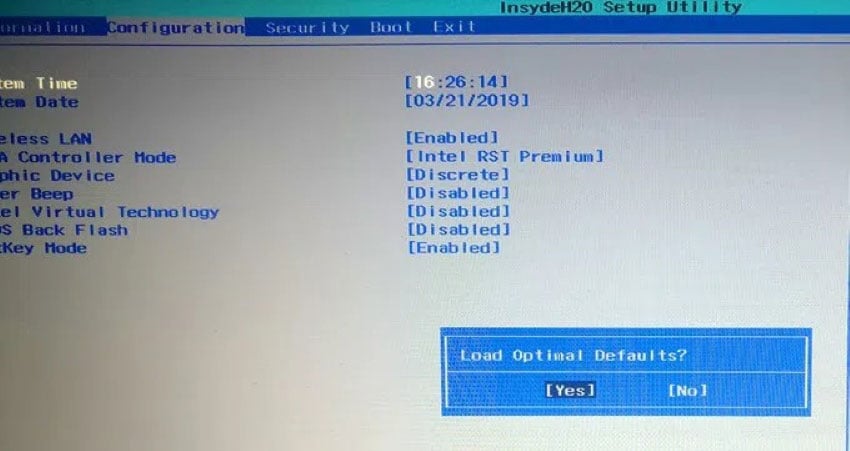
Ainsi, selon les conditions et les solutions fournies, la chose qui peut sauver les utilisateurs des soucis de la carte graphique ne fonctionne pas est de restaurer les paramètres du BIOS par défaut.
Suivant ?
Les remèdes proposés dans les sections précédentes sont censés résoudre le problème des "carte graphique non détectée.” Comme il s'agit d'un ajout très coûteux à votre système, vous devez sûrement le vérifier avant de prendre une décision abrupte sur l'avenir de la carte graphique. Si les cinq solutions mentionnées ci-dessus ne sont pas efficaces ou en action, il existe quelques mesures qu'un utilisateur pourrait prendre, à savoir :
- L'utilisateur est tenu de vérifier son GPU sur n'importe quel autre ordinateur pour s'assurer que ses performances sont à la hauteur.
- Cependant, si l'utilisateur découvre que son GPU est fonctionnel et opérationnel, il est clair qu'il y a d'autres problèmes dans le reste du matériel de votre ordinateur.
- En revanche, si le GPU n'est pas fonctionnel sur le second appareil testé, l'utilisateur n'a qu'à réparer ou remplacer son GPU.



